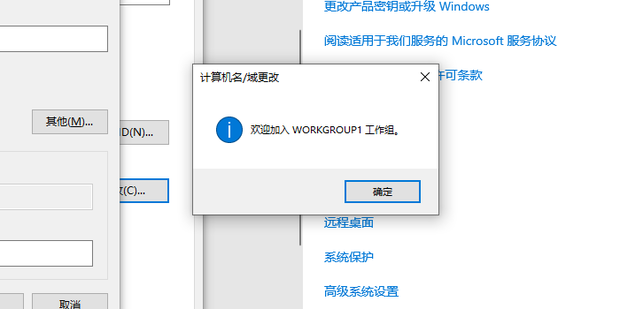有些小伙伴在win10电脑中设置某些东西的时候,需要更改一下工作组才可以使用,而许多用户其实都不清楚要如何更改工作组,针对这个问题,今天小编就来为广大用户们进行解答,接下来让我们一起来看看详细的操作步骤吧。
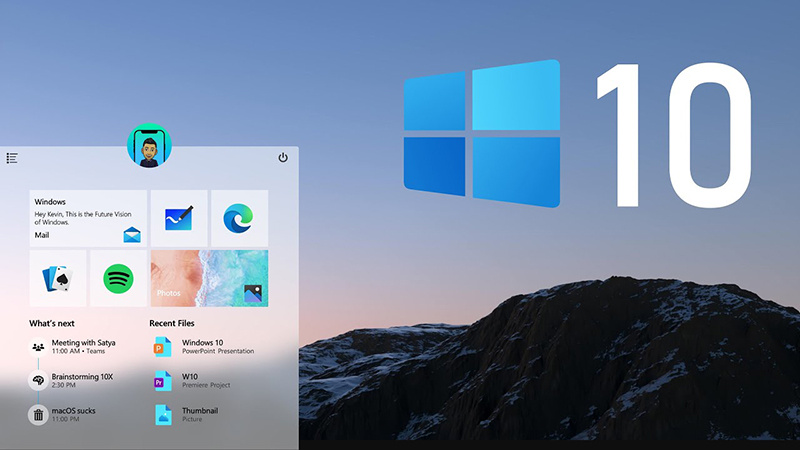
win10系统更改工作组操作方法
1、右击桌面上的“此电脑”,选择选项列表中的“属性”。
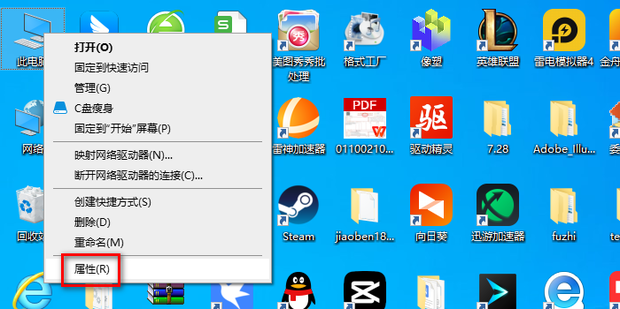
2、进入到新的窗口界面后,点击右侧“相关设置”一栏中的“高级系统设置”选项。
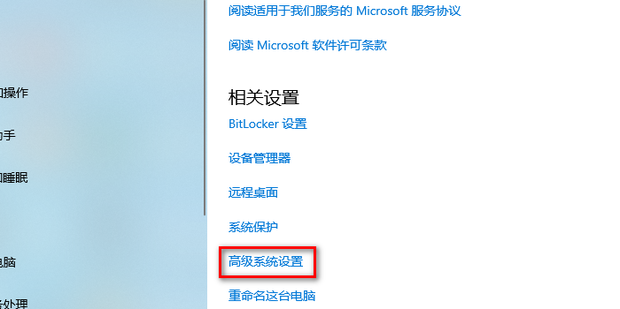
3、在打开的窗口界面中,点击上方中的“计算机名”选项卡。
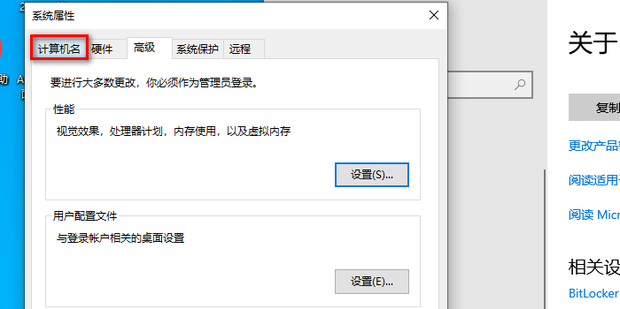
4、接着点击其中的“更改”按钮。
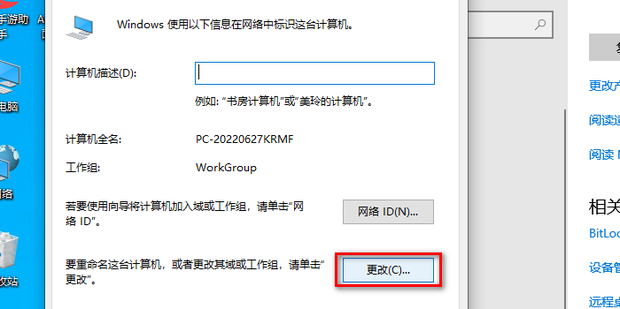
5、然后在“工作组”一栏中输入修改后的新名称。
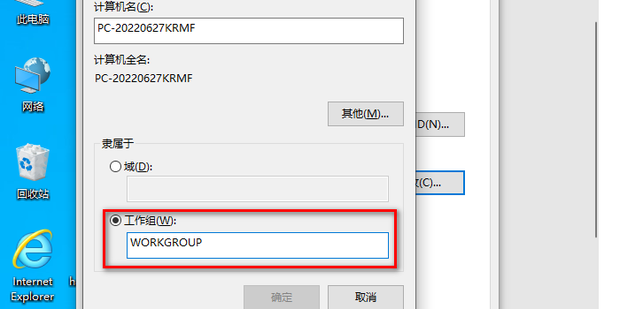
6、随后点击下方中的“确定”。
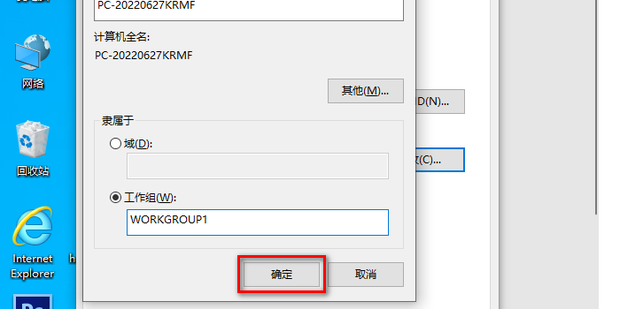
7、最后在弹出的提示窗口中点击“确定”,随后将电脑重新启动就可以了。